Es ist ideal, MKV zum Speichern von Video- und Audiodaten zu wählen. Dieses Format ist für seine verlustfreie Komprimierung und größere Speicherkapazität bekannt und für viele Menschen definitiv eine gute Wahl. Aber selbst dann ist die schlechte Nachricht die eingeschränkte Kompatibilität mit Plattformen und Geräten. Daher müssen Sie konvertieren MKV zu AVI um den Inhalt in vollen Zügen zu genießen. Es gibt einige Methoden, die Sie für eine effektive Konvertierung verwenden können.
- Teil 1. MKV vs. AVI
- Teil 2. MKV ohne Qualitätsverlust in AVI konvertieren
- Teil 3. MKV mit VLC in AVI umwandeln
- Teil 4. MKV in AVI in HandBrake umwandeln
- Teil 5. MKV online in AVI umwandeln
- Teil 6. Häufig gestellte Fragen zu MKV zu AVI
Teil 1. MKV vs. AVI
MKV ist ein Videodateicontainer, der 2002 von Jesse Kärkkäinen und seiner Gruppe entwickelt wurde. Aufgrund seiner unbegrenzten Speicherkapazität wird er hauptsächlich für hochwertige Filme und Fernsehsendungen verwendet.
AVI hingegen ist ein Videodateiformat, das 1992 von Microsoft entwickelt wurde. Es unterstützt allgemeine Komprimierungscodecs, darunter DivX und XviD, für verlustfreie Komprimierung. Eine seiner guten Anwendungen ist die Synchronisierung der Wiedergabe auf dem Microsoft Windows-Betriebssystem.
Um die Unterschiede zwischen MKV und AVI einfach zu verstehen, sehen Sie sich die folgende Tabelle mit den entsprechenden Eigenschaften an:
| MKV | Eigenschaften | AVI |
| Verlustfrei | Kompression | Verlustfrei |
| H.264, HEVC | Unterstützte Codecs | DivX, XviD |
| 1080p, 4K, 8K | Unterstützte Auflösung | 720p, 1080p, 4K |
| Die meisten Multimedia-Player (VLC, KMPlayer usw.) | Kompatibilität | Alle Geräte mit Windows-Betriebssystem |
Teil 2. Konvertieren Sie MKV ohne Qualitätsverlust in AVI
Das Konvertieren von Videos in ein anderes Format kann zu Qualitätsverlusten führen. Sie können dies jedoch vermeiden, indem Sie Videokonverter Ultimate. Es ist ein All-in-One-Programm, das das Konvertieren, Ändern und Verbessern verschiedener Dateiformate ermöglicht. Natürlich unterstützt es eine Vielzahl von Dateitypen, darunter MKV, AVI, MP4, HEVC, FLV und mehr. Hier können Sie auch mehrere MKV-Dateien zum Konvertieren hinzufügen, die mit einem neuen Ausgabecodec, einer neuen Auflösung und Qualität angepasst werden können. Video Converter Ultimate ist der ideale Konverter für Ihre MKV-Dateien.
- Hochgeschwindigkeits-Konvertierungsprozess, sogar für eine Stapelkonvertierung.
- Konfigurierbare Einstellungen wie Videogröße, Seitenverhältnis und FPS.
- Integrierter Mediaplayer zum Streamen von MKV-, AVI- und anderen Videos.
- Erweiterte Videobearbeitung mit Upscaling-Auflösung auf bis zu 8K.
Kostenfreier Download
Für Windows
Sicherer Download
Kostenfreier Download
für macOS
Sicherer Download
Schritt 1. Laden Sie den Konverter herunter und installieren Sie ihn auf Ihrem Computer. Sobald er ausgeführt wird, klicken Sie auf Hinzufügen , um die MKV-Dateien auf die Schnittstelle hochzuladen. Für die Stapelkonvertierung klicken Sie auf Dateien hinzufügen Schaltfläche in der oberen linken Ecke.
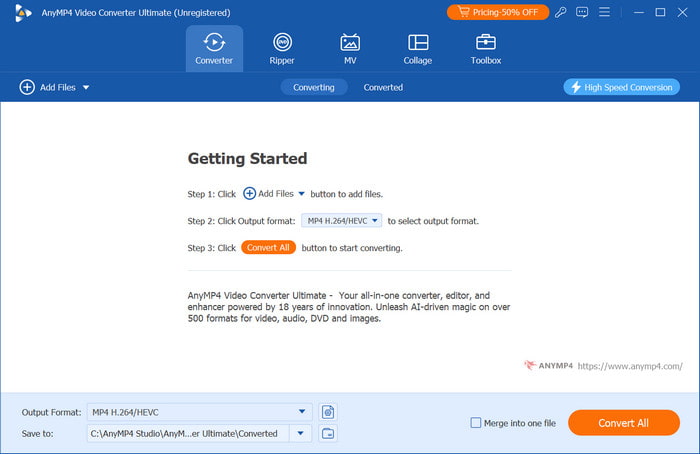
Schritt 2. Sie können optional das Ausgabeformat für jedes hochgeladene Video auswählen. Wenn Sie jedoch alle MKV-Dateien in AVI konvertieren möchten, gehen Sie zu Konvertieren zu Dropdown-Menü oben rechts und wählen Sie AVI aus der Registerkarte Video.

Schritt 3. Drücke den Benutzerdefiniertes Profil Symbol, um die erweiterten Einstellungen aufzurufen. Ändern Sie den gewünschten Codec, die Auflösung und andere Parameter. Speichern Sie die Änderungen, indem Sie auf das Erstelle neu Taste.
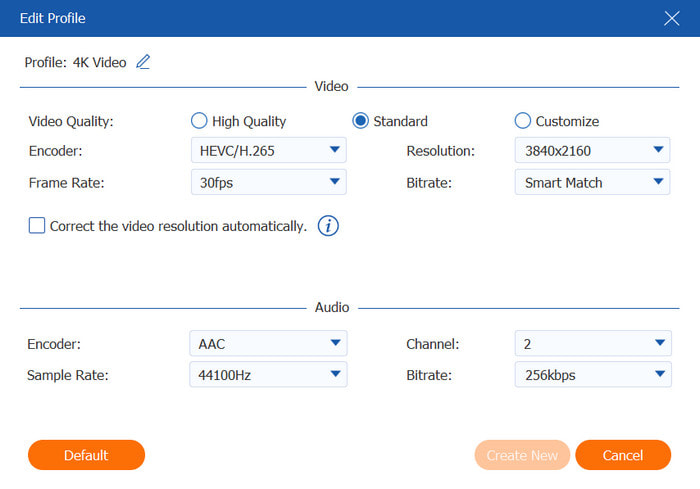
Schritt 4. Sobald die Dateien bereit sind, müssen Sie einen Speicherordner aus dem Menü Speichern unter auswählen. Starten Sie dann die Konvertierung, indem Sie auf das Konvertieren alle Schaltfläche. Warten Sie einen Moment, bis die Konvertierung abgeschlossen ist.
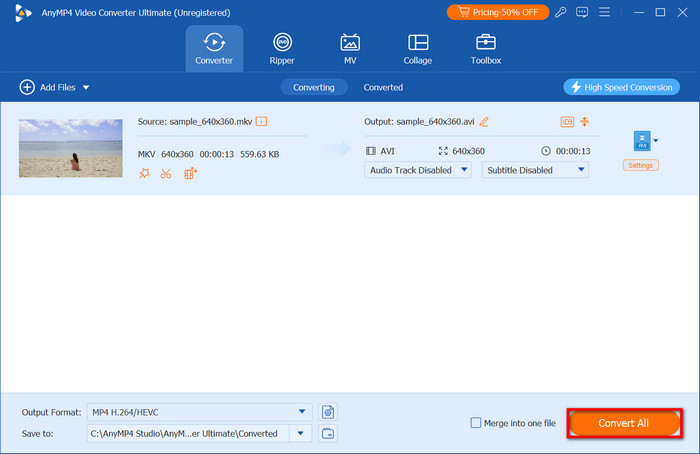
Video Converter Ultimate bringt die Konvertierung von MKV in das AVI-Format auf ein neues Niveau. Mit seinen benutzerfreundlichen Funktionen und der erweiterten Konvertierung ist es definitiv die beste Wahl für Windows und Mac.
Teil 3. Konvertieren Sie MKV mit VLC in AVI
VLC ist einer der besten Mediaplayer für Windows, Mac und Linux. Eine weitere Verwendung von VLC ist die Konvertierung von MKV in AVI. Viele der versteckten Funktionen des Programms betreffen einfache Videobearbeitung, was hilfreich ist, wenn Sie keinen weiteren Videoeditor herunterladen möchten. Darüber hinaus ist VLC kostenlos und Open Source auf dem unterstützten Betriebssystem, also kostenlos und für jeden zugänglich.
Pro
- Keine zusätzliche Erweiterung zum Konvertieren von Dateien.
- Aktualisiert mit modernen Formaten.
- Sein System kann durch Anpassung geändert werden.
Nachteile
- Nicht schnell genug zum Konvertieren großer Dateien.
Schritt 1. Öffnen Sie den VLC Media Player auf Ihrem Computer und navigieren Sie zum Menü Medien. Wählen Sie die Konvertieren/Speichern und laden Sie die Datei aus dem angezeigten Dialogfeld hoch.
Schritt 2. Um von MKV zu AVI zu wechseln, öffnen Sie das Dropdown-Menü „Profil“ und wählen Sie ein ähnliches Ausgabeformat. Legen Sie ein Ziel fest, an dem Sie die Datei auf Ihrem Gerät speichern möchten, und klicken Sie dann auf Start Schaltfläche zum Exportieren.
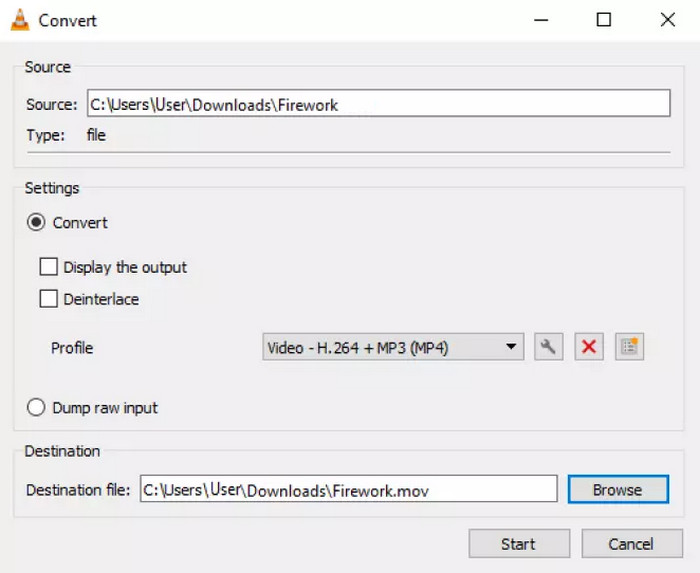
VLC ist ein erstaunlicher Mediaplayer mit Konvertierungsfunktion. Er ist zwar einfach zu bedienen und erschwinglich, kann jedoch bei der Verarbeitung größerer Dateien wie MKV unzuverlässig sein. Möglicherweise müssen Sie eine andere Alternative aus dieser Liste auswählen.
Teil 4. Konvertieren Sie MKV in AVI in HandBrake
Ein weiteres Konvertierungstool, das Sie unter Windows und Mac ausprobieren sollten, ist Handbremse. Sein Hauptzweck besteht darin, Audio- und Videodateien zu transkodieren, zu dekodieren und die Formateinstellungen zu ändern. Es ist eine beliebte Wahl, da es fast alle veralteten und modernen Formate unterstützt, darunter AVI, MP4, MOV usw. Für erweiterte Konvertierungen ist HandBrake das ideale Tool.
Pro
- Das Programm ist leicht und erfordert keinen High-End-Desktop.
- Unterstützt Stapelkonvertierung mit verschiedenen Dateien.
- Effektiv bei der Konfiguration von Seitenverhältnis, Größe usw.
- Benutzer können den Videos Untertitel und Audiospuren hinzufügen.
Nachteile
- Die Funktionen in derselben Benutzeroberfläche sind verwirrend.
Schritt 1. Laden Sie HandBrake kostenlos herunter und installieren Sie es auf Ihrem Gerät. Klicken Sie auf Open Source Schaltfläche, um die MKV-Datei hochzuladen, die Sie konvertieren möchten.
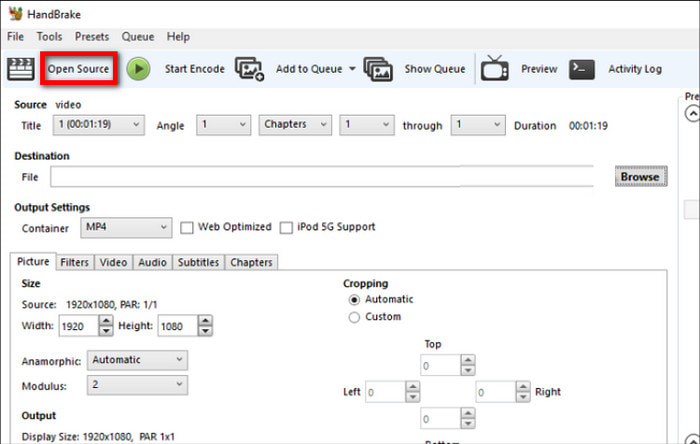
Schritt 2. Finden Sie die Ausgabe aus dem Abschnitt Zusammenfassung und wählen Sie AVI als Ausgabeformat. Sie können die Einstellungen auch mit einer neuen FPS, Auflösung, Qualität usw. konfigurieren.
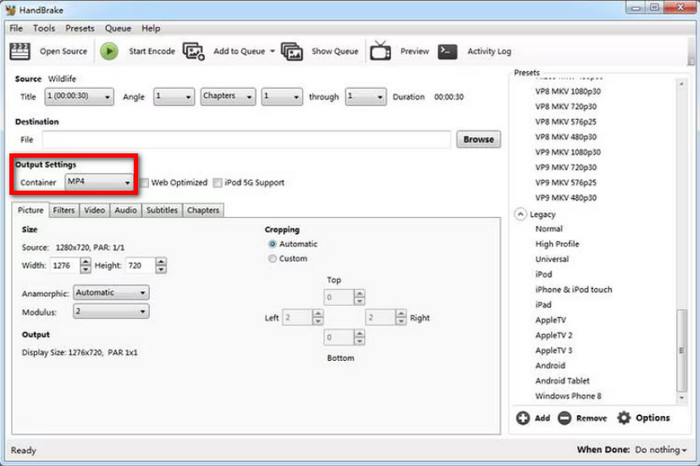
Schritt 3. Wenn Sie alles eingerichtet haben, klicken Sie im Abschnitt „Ziel“ auf die Schaltfläche „Durchsuchen“, um einen Speicherordner auszuwählen, und klicken Sie dann zum Konvertieren auf „Kodierung starten“.
HandBrake ist ein professioneller MKV-Konverter für Windows und Mac. Allerdings ist die Lernkurve steil und Sie benötigen möglicherweise etwas Zeit, um alle Funktionen zu verstehen.
Teil 5. MKV online in AVI umwandeln
Verwenden Sie einen Online-Konverter, um Ihre MKV-Dateien in AVI zu konvertieren. Cloudconvert ist eine der beliebtesten Plattformen, auf die Sie über Edge, Chrome, Safari und andere Browser zugreifen können. Die unkomplizierte Benutzeroberfläche beschleunigt den Vorgang, da nur Formate konfiguriert werden müssen. Darüber hinaus müssen Sie nur ein Konto erstellen, um es in vollem Umfang nutzen zu können.
Pro
- Sichere Online-Konvertierung.
- Unterstützt mehrere Konvertierungen gleichzeitig.
- In der kostenlosen Version wird kein Wasserzeichen angewendet.
Nachteile
- Es können nur kleine Dateien verarbeitet werden.
- Begrenzte Dateianzahl pro Tag.
Schritt 1. Drücke den Datei aussuchen , um die MKV-Datei in Cloudconvert hochzuladen. Sie können auch auf Dateien aus anderen Quellen wie OneDrive oder Google Drive zugreifen. Erstellen Sie eine Stapelkonvertierung, indem Sie auf die Füge mehr Dateien hinzu Taste.
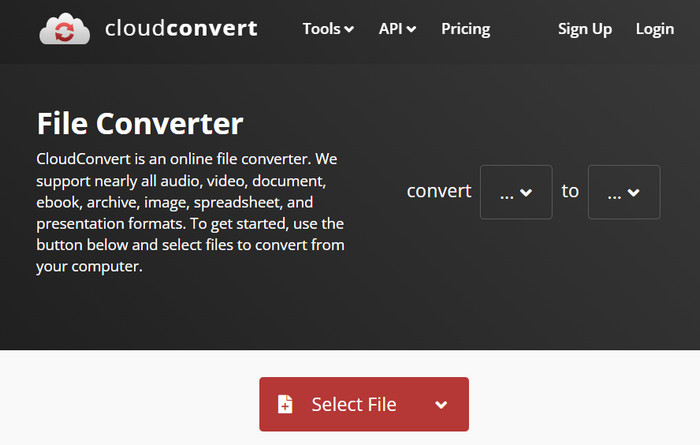
Schritt 2. Wählen Sie das Ausgabeformat aus der Dropdown-Liste „Konvertieren in“. Sie können auch die Einstellungen konfigurieren, z. B. die Auflösung, FPS usw. ändern. Klicken Sie auf das Konvertieren Klicken Sie auf die Schaltfläche „Verarbeiten“. Laden Sie dann die AVI-Datei auf Ihren Computer herunter.
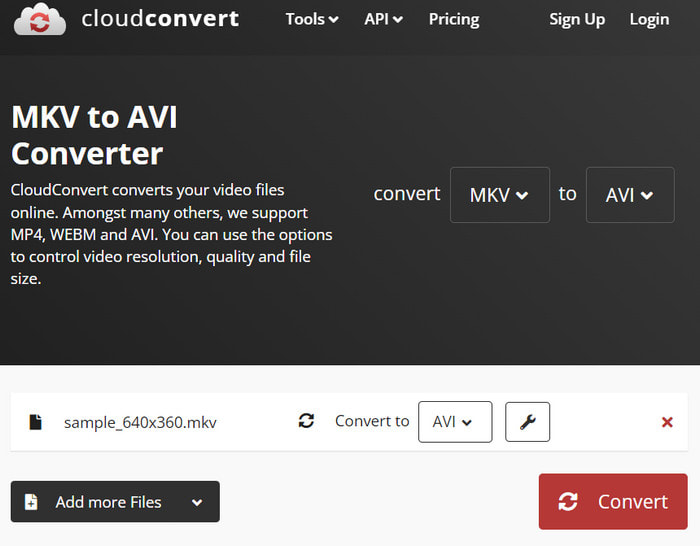
Cloudconvert erleichtert die Konvertierung von MKV in AVI. Es ist außerdem kostenlos und über jeden Webbrowser zugänglich. Leider sind viele seiner Funktionen eingeschränkt, sofern Sie nicht auf einen der kostenpflichtigen Tarife upgraden.
Teil 6. Häufig gestellte Fragen zu MKV zu AVI
-
Kann MKV in AVI konvertiert werden?
Ja, es ist möglich, MKV in AVI zu konvertieren, und viele Desktop- und Online-Tools unterstützen dies. Um jedoch eine verlustfreie Konvertierung zu erreichen, müssen Sie einen professionellen Konverter wählen.
-
Ist AVI besser als MKV?
Beide Formate haben Stärken und Schwächen. AVI bietet eine bessere Kompatibilität, während MKV ideal für die Erhaltung der Rohdaten ist, was bedeutet, dass das Video eine hohe Qualität aufweisen kann.
-
Ist AVI veraltet?
Einige Benutzer halten AVI für veraltet, da es im Gegensatz zu modernen Videoformaten keine Kapitel oder Menüs unterstützt. Dies ist in gewisser Weise richtig, da Microsoft das Format seit vielen Jahren nicht mehr aktualisiert hat.
Einpacken
Sie haben gelernt, wie man MKV in AVI konvertieren auf vier verschiedene Arten. Es gibt kostenlose Tools, die Ihnen die Konvertierung erleichtern, die es aber ohne erweiterte Konfiguration schwierig machen. In diesem Fall ist Video Converter Ultimate aufgrund seines leistungsstarken und schnellen Konvertierungsalgorithmus die beste Wahl in diesem Beitrag. Probieren Sie es kostenlos unter Windows oder Mac aus und erleben Sie einen besseren Konvertierungsprozess.
Mehr von Blu-ray Master
- Die 6 besten MKV-zu-DVD-Videokonverter für die Online- und Offline-Nutzung
- Die 5 besten MKV-zu-Blu-ray-Softwares: Update-Überprüfung von 2025
- So konvertieren Sie MP4 in MKV im Jahr 2025
- Die 5 besten Methoden zum einfachen Konvertieren von AVI-Videos ins MKV-Format
- Ultimativer MKV-Videokompressor zum Ändern der Videogröße ohne Qualitätsverlust


